
Cara menyalin dan menempel di Mac
Ya, Anda telah menemukan konten ini dalam pencarian di Internet, pasti Anda telah menggunakan komputer apple mac. Atau mungkin Anda hanya mencari informasi dasar dan penting tentang sistem operasi dari tim-tim ini, karena alasan rasa ingin tahu atau investigasi. Jadi, jika tujuan Anda adalah untuk mengetahui caranya "salin dan tempel di Mac"Nah, Anda telah mencapai konten yang benar.
Namun, sebelum Anda melanjutkan, ada baiknya untuk memperjelas bahwa, sistem operasi macOS, tidak jauh berbeda dengan Windows dan GNU/Linux. Dan dalam sesuatu yang sangat mendasar, hal-hal cenderung sangat mirip. Meskipun, sangat pasti dalam hal lain, jika itu bisa menjadi sesuatu kacau atau membingungkan pada awalnya, karena tindakan lain yang lebih maju atau kompleks menjadi sangat berbeda di macOS.

Dan sebelum kita memulai topik hari ini tentang bagaimana "salin dan tempel di Mac", kami sarankan ketika Anda selesai membacanya, Anda menjelajahi yang berikut ini Konten terkait Mac:


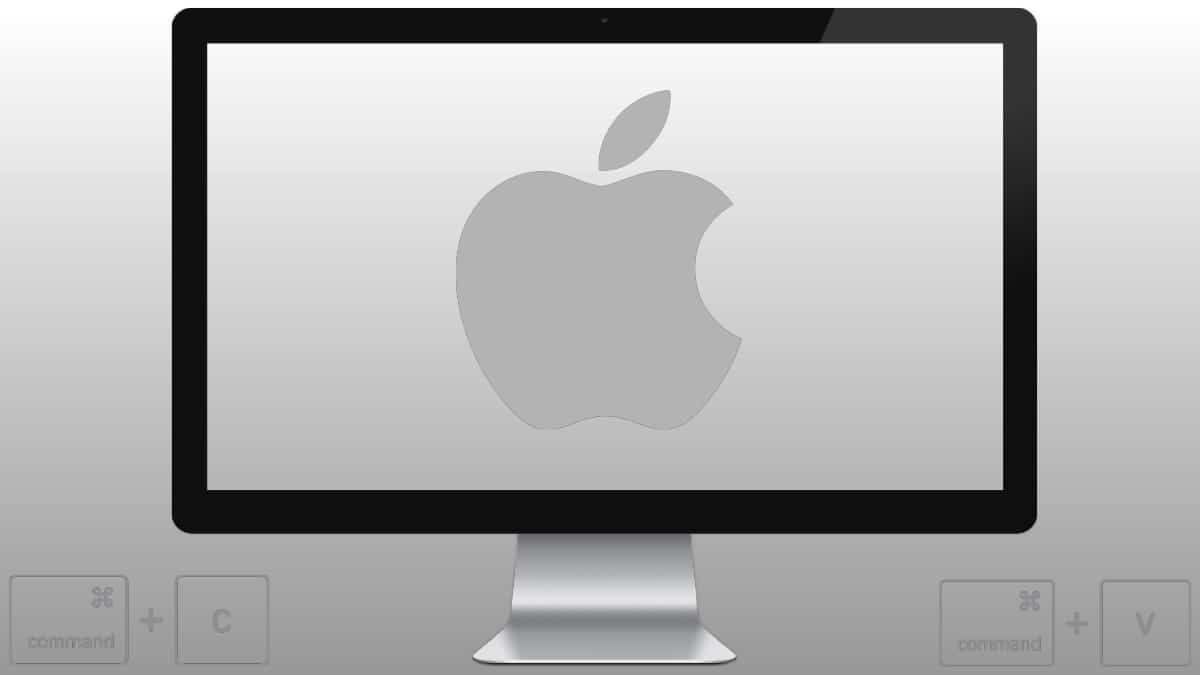
Panduan Cepat untuk Pemula untuk Menyalin dan Menempel di Mac
Cara menyalin dan menempel di Mac
kopiando
Seperti yang mungkin sudah Anda ketahui, salah satu hal yang sedikit berbeda dimiliki oleh Komputer Mac dibandingkan dengan komputer standar dengan Windows dan GNU/Linux Mereka adalah keyboard Anda. Tombol pada keyboard Mac agak berbeda dari yang ada di komputer Windows, dan akibatnya perintah atau pintasan keyboardMereka juga sedikit berubah pada beberapa kesempatan. Misalnya, tombol Windows khusus, pada keyboard Mac, disebut "Memerintah" atau sederhana CMD.
Dan ini, Anda harus selalu ingat, untuk kemungkinan Anda proses adaptasi, sehingga Anda dapat melakukan migrasi dengan mudah.
Jadi, dengan jelas dan langsung, untuk salin di mac, prosedurnya terdiri dari pertama-tama memilih atau menandai konten (teks) atau elemen (file/folder) yang ingin Anda salin, dengan keyboard, mouse, atau trackpad, lalu salah satu opsi berikut:
- Tekan kombinasi tombol Command + huruf C.
- Tekan opsi Salin, di menu Edit, di bilah menu.
- Control-klik atau klik kanan item yang dipilih, lalu pilih opsi Salin dari menu pintasan.
Memukul
Sementara, untuk menempelkan yang disalin dan disimpan di clipboard sistem operasi macOS, opsi yang tersedia adalah sebagai berikut, setelah mengklik di suatu tempat (spasi/lokasi), seperti: Meja, folder atau dokumen kantor:
- Tekan kombinasi tombol Command + huruf V.
- Klik opsi Tempel di menu Edit pada bilah menu.
- Control-klik atau klik kanan item yang dipilih, lalu pilih opsi Tempel dari menu pintasan.
Perhatikan bahwa saat menempelkan konten dengan gaya yang sama di dalam dokumen, elemen yang ditempelkan disinkronkan dengan font, warna, ukuran, atau gaya lain dari konten di sekitarnya.
Dan untuk ini, yaitu, untuk melakukan tempel khusus, opsi yang tersedia adalah:
- Tekan kombinasi tombol Option + Shift + Command + V.
- Tekan opsi Tempel dengan gaya yang sama, di menu Edit, di bilah menu.
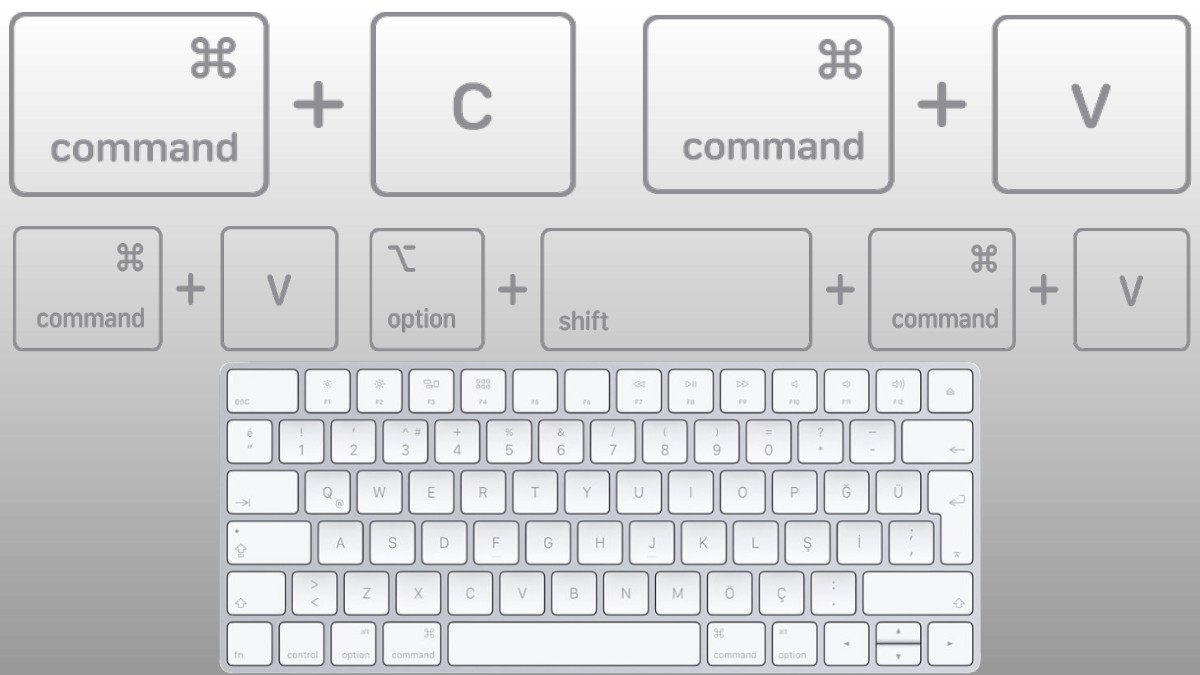
Memotong
Dan, karena berkali-kali, beberapa konten (teks) atau elemen (file/folder) perlu dipotong, alih-alih disalin, opsi yang benar tersedia adalah sebagai berikut:
- Tekan kombinasi tombol Command + huruf X.
- Tekan opsi Potong di menu Edit bilah menu.
- Control-klik atau klik kanan item yang dipilih, lalu pilih opsi Potong dari menu pintasan.
bergerak
Akhirnya, perlu dicatat secara singkat bahwa singkatan untuk salin/potong dan tempel adalah untuk memindahkan konten atau file menggunakan fungsionalitas seret dan lepas.
Akibatnya, dan misalnya, untuk menyalin konten dari satu dokumen ke dokumen lain, kita harus memilih yang sama. Kemudian, kita harus mengklik menjaga tekanan tombol kiri mouse pada seleksi sambil menyeret konten ke dokumen baru. Dan, setelah berada di lokasi tujuan yang diinginkan, kita hanya perlu melepaskan tombol kiri mouse agar teks otomatis tertempel.
Dan tentang file dan folder, prosedur di atas berlaku tanpa masalah. Oleh karena itu, kami dapat menyeret mereka dari satu lokasi ke lokasi lain, dengan cara yang sama, tanpa masalah.
Sejauh ini, sudah segalanya. Tapi, jika Anda ingin tahu lebih banyak, Anda dapat menjelajahi tautan resmi berikut dari Apple tentang tema.



ringkasan
Singkatnya, jika Anda adalah pengguna pemula di komputer Mac, atau Anda akan segera mulai menggunakannya, tentunya ini panduan cepat kecil Akan sangat berguna bagi Anda untuk mengklarifikasi poin ini terkait dengan bagaimana "salin dan tempel di Mac". Dan, seperti yang baru saja Anda verifikasi, itu benar-benar sesuatu mudah, sederhana dan intuitif melakukan sesuatu yang begitu mendasar dan umum.
ingat untuk membagikan ini panduan baru tentang hal-hal berguna tentang Mac, jika Anda menyukainya dan itu berguna. Dan jangan lupa untuk menjelajahi lebih banyak tutorial di web kami, untuk terus belajar lebih banyak.